Como colocar vídeo no PowerPoint
Por Matheus Bigogno Costa | Editado por Bruno Salutes | 27 de Abril de 2022 às 08h50
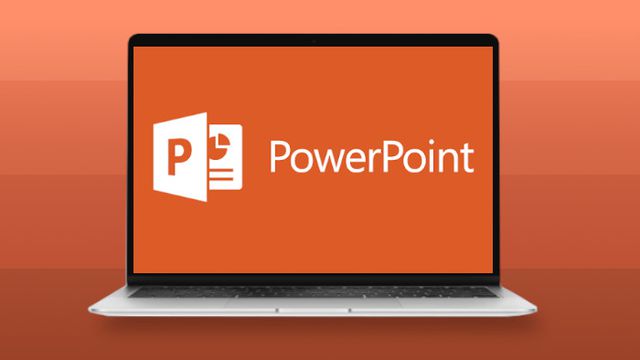
Saber como colocar vídeo no PowerPoint pode deixar suas apresentações de slide ainda mais interessantes. Além de permitir que sejam inseridas imagens, a plataforma também permite inserir vídeos diretamente do seu PC ou de plataformas online como o YouTube.
- Como remover todas as anotações em slides do PowerPoint
- Como converter PowerPoint em apresentação do Google Slides
Pois saiba que este procedimento é rápido, prático, e ainda por cima ajuda a evitar a necessidade de ter que sair da apresentação para exibir um vídeo. Confira a seguir o passo a passo para adicionar vídeos nas suas apresentações!
Como colocar um vídeo no PowerPoint
- Abra a apresentação do PowerPoint, selecione o slide que você quer inserir um vídeo do seu PC e acesse a aba "Inserir" no menu superior;
- Clique no item "Vídeo" no canto superior direito e, no menu aberto, selecione a opção "Este dispositivo";
/i585211.jpeg)
Depois de abrir a versão mais recente do PowerPoint, acesse a aba "Inserir", clique em "Vídeo" e selecione "Este dispositivo" (Captura de tela: Matheus Bigogno) - Selecione o arquivo de vídeo direto do seu PC e clique em "Inserir" para vincular o arquivo;
/i585212.jpeg)
Navegue pelas pastas do seu PC, escolha o vídeo que você quer usar e clique em "Inserir" (Captura de tela: Matheus Bigogno) - O seu vídeo foi devidamente inserido e agora você pode ajustar o tamanho e a disposição dele no slide. Durante a apresentação, basta apenas utilizar o player exibido abaixo dele para controlá-lo;
/i585213.jpeg)
Depois de colocar vídeo no PowerPoint, ajuste-o ao formato do slide (Captura de tela: Matheus Bigogno) - Na guia Reprodução, você pode adicionar efeitos, cortar o vídeo, ajustar o volume e muito mais.
/i585214.jpeg)
Caso queira, acesse a aba "Reprodução" para ajustar volume, duração e demais aspectos dele (Captura de tela: Matheus Bigogno)
Como colocar vídeo do YouTube no PowerPoint
- Selecione o slide que você quer inserir um vídeo do YouTube (ou de outras plataformas) e acesse a aba "Inserir" na barra de ferramentas no menu superior;
- Depois de clicar em "Vídeo", clique em "Vídeo online";
/i585215.jpeg)
Acesse a aba "Inserir", clique em "Vídeo" e selecione "Vídeo online" (Captura de tela: Matheus Bigogno) - Na janela aberta, cole a URL do vídeo no local indicado e clique em "Inserir";
/i585216.jpeg)
Cole a URL do vídeo no campo indicado e clique em "Inserir" (Captura de tela: Matheus Bigogno) - O seu vídeo foi devidamente inserido e agora você pode ajustar o tamanho e a disposição dele no slide. Lembre-se que, quando estiver apresentando, você deve ter acesso à internet para reproduzi-lo.
/i585217.jpeg)
Depois de colocar vídeo no PowerPoint, ajuste-o no slide da maneira que for mais conveniente (Captura de tela: Matheus Bigogno)
Quais formatos de vídeo são suportados no PowerPoint?
O editor de slides da Microsoft aceita uma série de formatos e tipos de arquivos de vídeo, entre eles: .asf, .avi, .mp4, .m4v, .mov, .mpg, .mpeg ou .wmv.
Tem como descobrir onde um vídeo está armazenado?
Sim. Se há um vídeo em um slide e você quer saber onde ele está armazenado, faça o seguinte para descobrir o caminho do local do arquivo:
- Clique em Arquivo e acesse Informações;
- Em seguida, você poderá ver informações sobre todos os arquivos de mídia na apresentação – vinculados ou incorporados ao arquivo.
Pronto! A partir de agora você sabe exatamente como colocar vídeo no PowerPoint de duas formas diferentes.